Telefoane si tablete Android ofera diferite modalitati de protectie impotriva utilizarii dispozitivului de catre persoane neautorizate: parola de tip text, PIN, model, amprenta digitala, iar in Android 5, 6 si 7 – si functii suplimentare, cum ar fi recunoasterea vocala, recunoasterea faciala sau locatia de incredere.
In acest articol – cum pun parola pe smartphone sau tableta Android, precum si cum se seteaza deblocarea ecranului cu ajutorul Smart Lock (functia nu este disponibila pe toate dispozitivele).
Nota: toate screenshot-urile sunt facute pe Android 5.0, pe Android 6 si 7 totul este la fel. Dar, pe unele dispozitive cu interfata modificata punctele meniului pot fi numite altfel sau chiar pot fi in rubrici suplimentare a setarilor – in orice caz, sunt acolo si pot fi gasite usor.
Setarea parolei de tip text, model sau cod PIN
Metoda standard pentru a seta parola pe Android, disponibila pe toate versiunile curente a sistemului – utilizarea optiunii corespunzatoare in setari si selectarea uneia dintre modalitatile disponibile – parola de tip text (parola obisnuita, care trebuie introdusa), cod PIN (cod din cel putin 4 cifre) sau modelul grafic (model unic, care trebie introdus, trecand cu degetul pe punctele de control).
Pentru a seta una dintre optiunile de autentificare urmeaza pasii:
1. Intra in Setari (in lista de aplicatii, sau din zona de notificare apasa pe pictograma «pinioane») si deschide punctul «Dispozitivul meu» (sau «Securitate»).
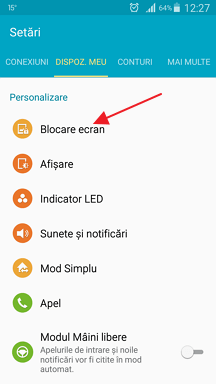
2. Deschide punctul «Blocare ecran».
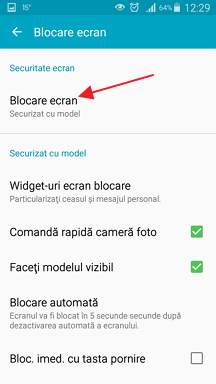
3. Daca anterior a fost setata o metoda de blocare, atunci accesand rubrica de configurare vei fi rugat sa introduci cheia sau parola anterioara.
4. Selecteaza una din metode pentru deblocarea Android. In acest exemplu – «Parola» (o parola simpla de tip text, toate celelalte puncte se seteaza aproximativ la fel).

5. Introdu parola, care trebuie sa contina cel putin 4 caractere si apasa «Continuare» (in cazul in care creezi un model grafic – treci cu degetul, unind cateva puncte, ca sa creezi un model unic).
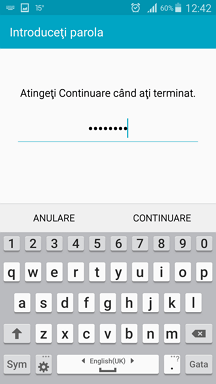
6. Confirma parola (introdu inca o data aceeasi parola) si apasa «OK».
Nota: telefoanele Android echipate cu scaner de amprenta digitala au o functie suplimentara – Amprenta digitala (se afla in aceeasi rubrica a setarilor, unde se afla si alte optiuni de blocare sau, in cazul dispozitivelor Nexus si Google Pixel, se seteaza in rubrica «Securitate» – «Google Imprint» sau «Pixel Imprint»).
Am terminat setarile, acum, daca vei opri ecranul dispozitivului, iar apoi il vei porni, se va cere introducerea parolei, pe care ai setat-o. Parola, de asemenea, se va cere la accesarea setarilor de securitate a sistemului Android.

Setari de securitate suplimentare
Suplimentar, pe fila setarilor «Blocare ecran» (sau «Securitate») poti configura urmatoarele optiuni (este vorba doar despre cele, care au legatura cu blocarea cu parola, codul PIN sau codul grafic).
- Blocare automata – timpul, dupa care telefonol se va bloca automat cu o parola dupa oprirea ecranului.
- Blocarea imediata cu tasta pornire – blocarea dispozitivului dupa apasarea butonului de pornire sau asteapta un timp, setat in punctul «Blocare automata».
- Mesaj pe ecranul de blocare – permite afisarea mesajului pe ecranul de blocare (se afla sub data si ora). De exemplu, poti seta o cerere de a returna telefonul in caz de pierdere.
- Un punct suplimentar care poate fi prezent pe versiunea Android 5, 6 si 7 – Smart Lock (blocarea inteligenta), despre care vom vorbi separat in acest articol.
Posibilitatile Smart Lock pe Android
Noile versiuni Android ofera posibilitati suplimentare pentru deblocarea dispozitivului (Setari – Securitate – Smart Lock).
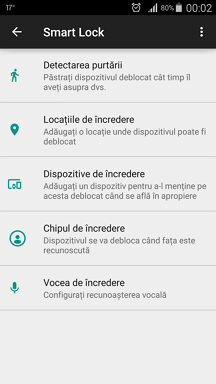
- Detectarea purtarii – telefonul sau tableta nu se blocheaza, atat timp cat contactezi cu el (se citesc informatii de pe senzori). De exemplu, te-ai uitat la ceva pe telefon, ai oprit ecranul, l-ai pus in buzunar – dispozitivul nu se blocheaza (deoarece te misti). Daca il pui pe masa – se va bloca in conformitate cu setarile de blocare automata.
- Locatiile de incredere – indicatia locurior, in care dispozitivul nu se va bloca (necesita localizarea unei locatii).
- Dispozitive de incredere – sarcina dispozitivelor, de a debloca telefonul sau tableta cand se afla in raza de actiune Bluetooth (necesita activarea modulului Bluetooth pe Android si dispozitiv de incredere).
- Chipul de incredere – deblocarea automata, daca proprietarul se uita la dispozitiv (necesita camera frontala).
- Vocea de incredere – deblocarea dupa rostirea frazei «Ok Google». Pentru configurare va trebui de trei ori sa rostesti aceasta fraza (in timpul configurarii vei avea nevoie de Internet si optiunea activata «Din orice ecran»), dupa terminarea configurarii pentru deblocare poti activa ecranul si sa rostesti aceasta fraza (nu ai nevoie de acces la Internet pentru deblocare).
Cred ca este totul pe tema protectiei dispozitivelor Android cu o parola. Daca ai intrebari sau ceva nu functioneaza cum trebuie, voi incerca sa raspund la comentariile tale.